§Функциональность доступна при наличии лицензии на модуль "ЭМК"
Макет представляет собой шаблон некоторого документа (письма, отчета и т.п.), в котором содержится информация из ЭМК пациента. В процессе генерации документа на основе шаблона он заполняется реальными данными из таблиц ЭМК.
Для формирования макетов используется специальный редактор.
По структуре макеты могут быть простыми и групповыми. Под простым макетом подразумевается одиночный макет, в то время как групповой состоит из двух и более простых макетов. Групповой макет, в свою очередь, может содержать вложенный групповой макет. Групповые макеты чаще всего используются для формирования макетов, построенных на таблицах с разными структурами. Например, в макет “Диагнозы” можно включить такие простые макеты:
·Информация из таблицы “Пациенты” – имя, возраст пациента и т.п.
·Записи из таблицы “Диагноз”, которая связана с таблицей “Пациенты” соотношением “один-ко-многим”.
·Данные о враче.
Режим работы с макетами
Для доступа к макетам в МЕДИАЛОГ должен быть открыт какой-либо пациент. Открыть список макетов документов и писем можно
·командой меню Документы / Макеты документов и писем…;
·нажатием клавиш Ctrl+D.
В открывшемся окне (рис. 1) представлены все созданные ранее макеты документов и писем. Групповые макеты помечены значком "папка". Все документы распределены по рубрикам, которые отображаются как закладки внизу окна.
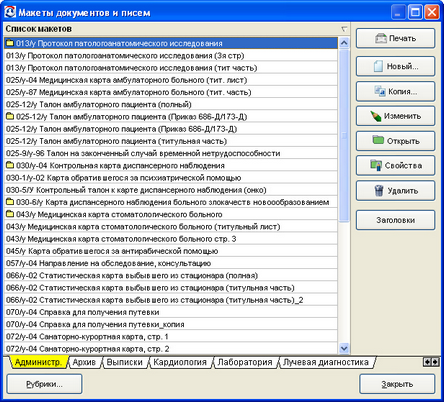
Рисунок 1. Список макетов документов и писем
Для редактирования рубрик надо нажать кнопку Рубрики… В открывшемся окне (рис. 2) можно создать, отредактировать и удалить рубрику с помощью стандартных кнопок. Рубрику можно сделать доступной или недоступной для всех пользователей кнопками Разрешить и Запретить.
Можно переместить макет из одной рубрики в другую. Для этого достаточно выделить нужный макет, и, удерживая его мышкой, перенести на закладку нужной рубрики.
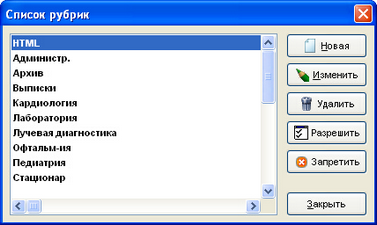
Рисунок 2. Список рубрик
В окне Список макетов (рис. 1) возможны следующие действия:
·Кнопка Печать – позволяет напечатать выбранный документ без предварительного просмотра. При этом сразу открывается стандартное окно печати.
·Кнопка Новый – открывает окно для создания нового макета.
·Кнопка Копия – копирует выделенный макет в корень или в указанную группу (рис. 3).

Рисунок 3. Копирование макета
·Кнопка Изменить открывает выделенный макет для редактирования (также можно дважды щелкнуть мышкой на макете, и он откроется для редактирования).
·Кнопка Открыть открывает группу макетов, которые расположены в одном логическом каталоге.
·Кнопка Свойства открывает окно для изменения свойств макета (рис. 5).
·Кнопка Удалить позволяет удалить выбранный макет.
·Кнопка Заголовки открывает окно со списком доступных заголовков (колонтитулов). См. раздел Создание заголовков (колонтитулов).